Fatture in Cloud non gestisce l'emissione di corrispettivi elettronici. Per registrare un corrispettivo, segui la procedura indicata nella seguente guida: Registra un corrispettivo. |
È possibile ottenere riepiloghi in Excel (formato .XLS) per quanto riguarda i Corrispettivi registrati nel proprio account.
Per procedere vai alla sezione Fatture e Documenti del menu laterale e clicca Corrispettivi.
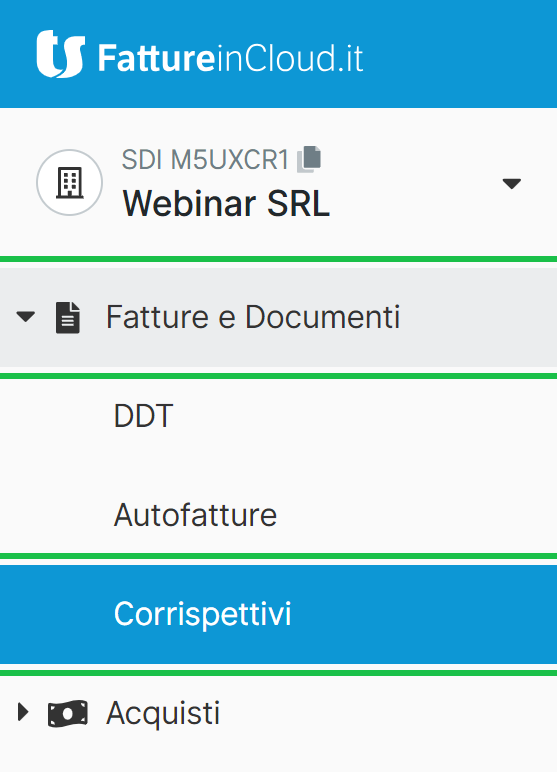
Per ottenere la lista delle registrazioni di un determinato periodo seleziona lo stesso sulla barra in alto dei mesi.
Se vuoi scaricare tutti i mesi clicca .
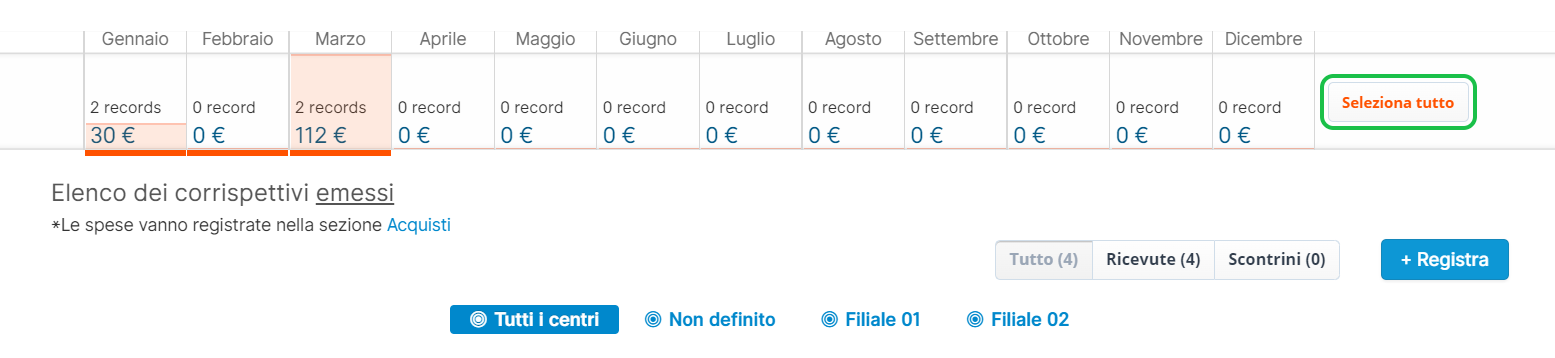
Seleziona poi i filtri da applicare:
/ / .
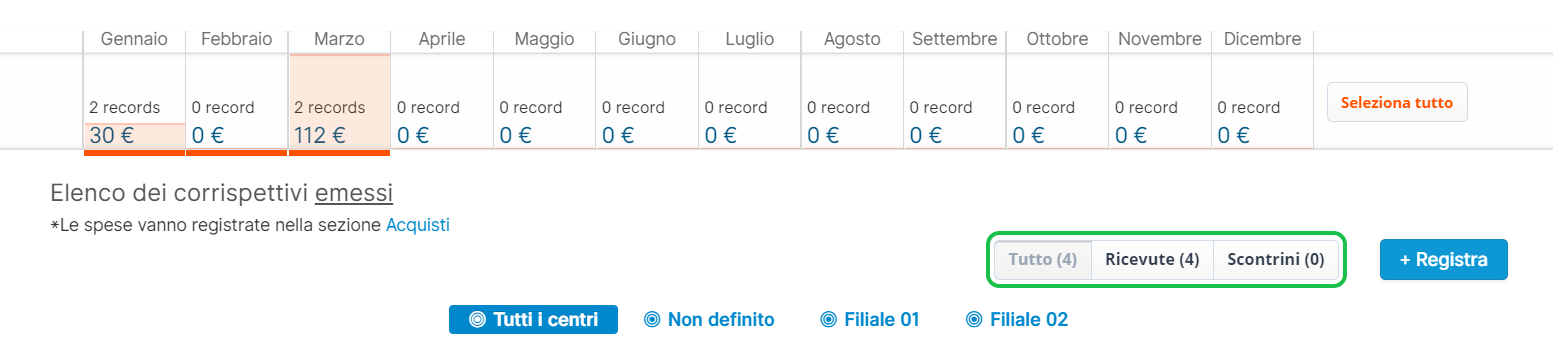
Centro di ricavo: filtro che puoi applicare per selezionare solo i documenti relativi ad un determinato centro di ricavo.
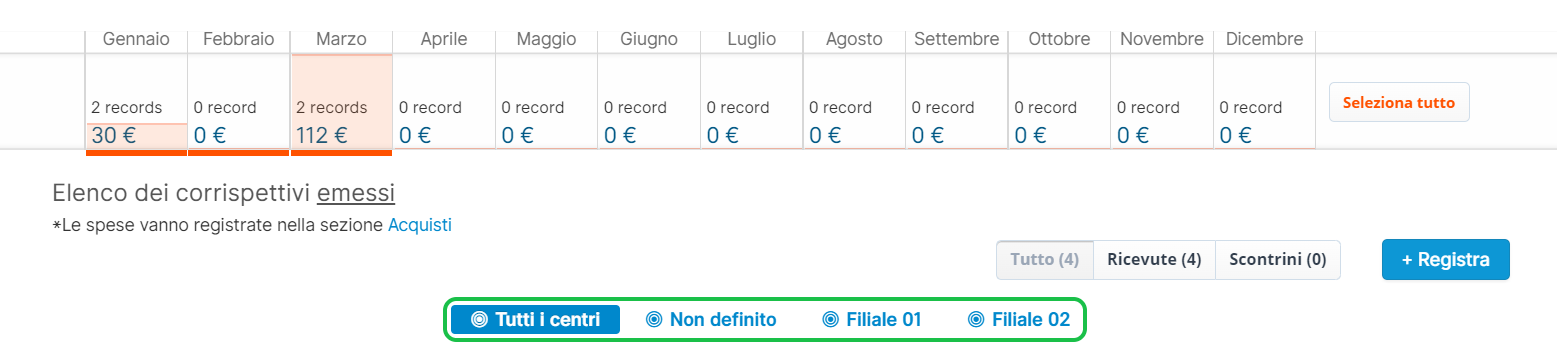
Dopo aver impostato i vari filtri scorri in fondo all'elenco dei documenti e clicca la freccina che trovi di fianco il tasto XLS.
Da qui puoi scaricare diversi tipi di file:
Scarica lista corrispettivi
Scarica dettaglio righe
Clicca direttamente il tasto XLS o la freccina accanto ad esso e seleziona Scarica lista corrispettivi.
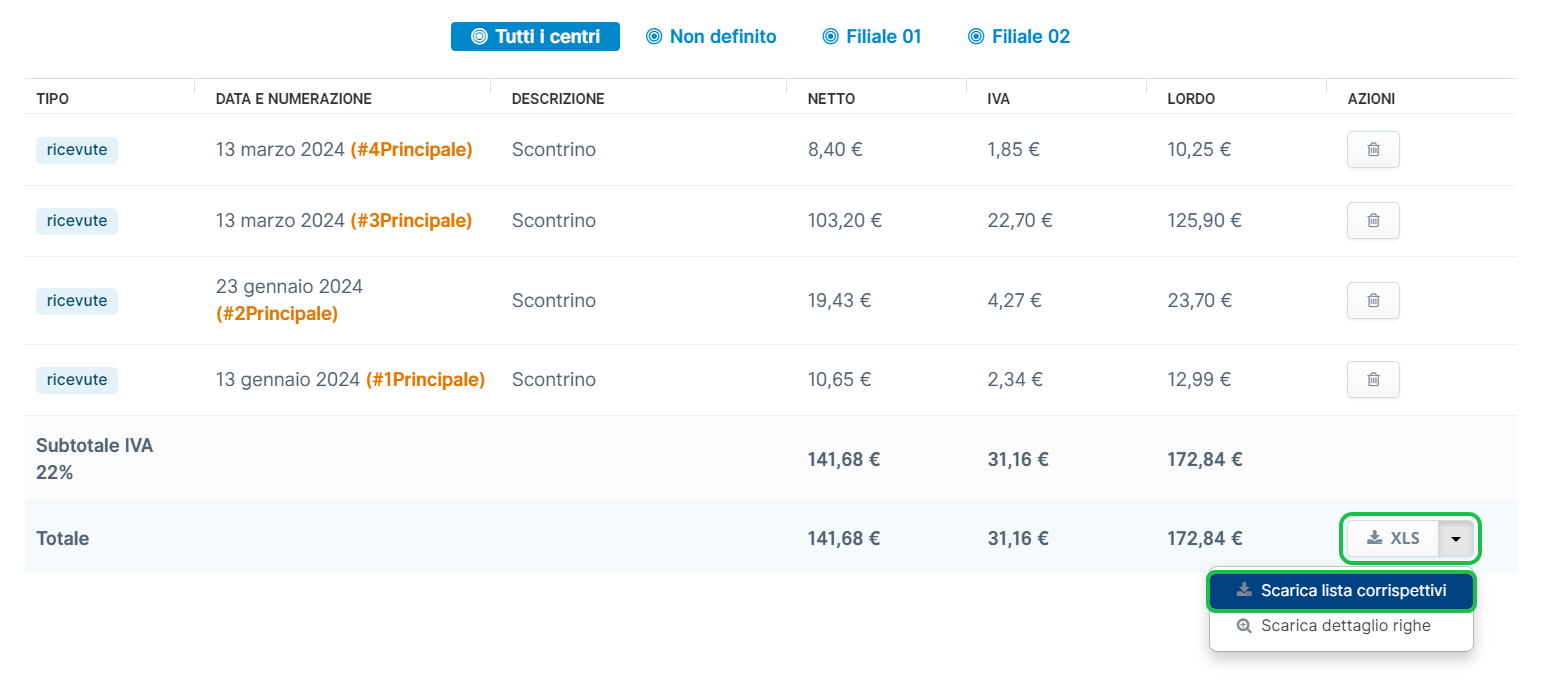
Viene scaricato un file con estensione .XLS, che contiene il riepilogo delle registrazioni effettuate e per ogni registrazione viene indicato:
Data: data del documento.
Protocollo: valore non obbligatorio che fa riferimento ad un progressivo per una migliore catalogazione dei dati.
Serie: sezionale di numerazione, se presente.
Centro di ricavo: centro di ricavo inserito.
Conto: conto di saldo usato per pagare.
Descrizione
Netto
IVA
Lordo
Tipo: tipologia del documento (ricevuta o scontrino).
Quando apri il file XLS, Excel potrebbe mostrarlo in Visualizzazione protetta per motivi di sicurezza. In questo caso, per poter modificare o lavorare correttamente sul file, è necessario cliccare sul pulsante Abilita modifica che trovi in alto nella schermata di Excel. |

Clicca le freccina accanto al tasto XLS e seleziona Scarica dettaglio righe.
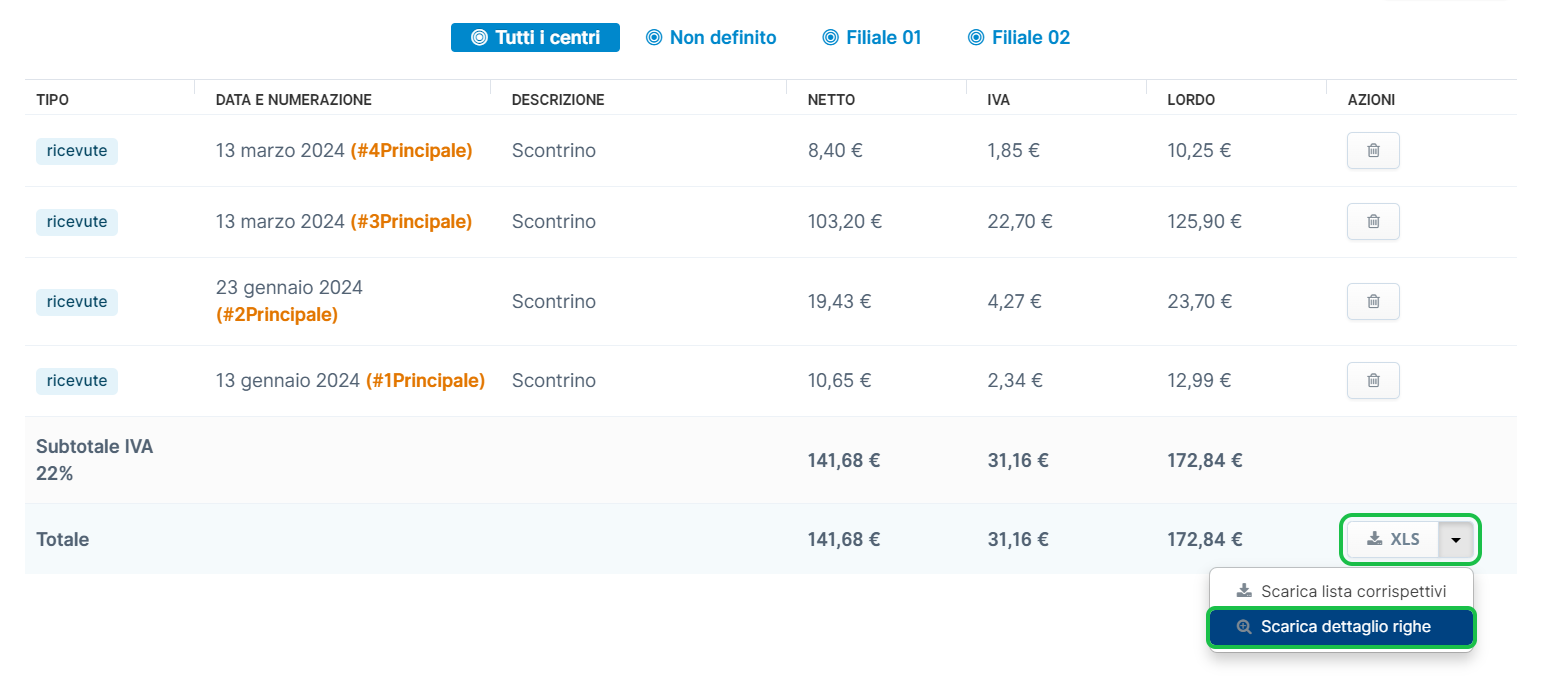
Viene scaricato un file con estensione .XLS che contiene, per ogni riga, il dettaglio di ogni riga inserita nelle registrazioni.
Il file contiene le seguenti informazioni:
Data: data del documento.
Protocollo: valore non obbligatorio che fa riferimento ad un progressivo per una migliore catalogazione dei dati.
Serie: sezionale di numerazione, se presente.
Centro di ricavo: centro di ricavo inserito.
Conto: conto di saldo usato per pagare.
Descrizione
Aliquota IVA
Netto
IVA
Lordo
Categoria
Tipo: tipologia del documento (ricevuta o scontrino).
Quando apri il file XLS, Excel potrebbe mostrarlo in Visualizzazione protetta per motivi di sicurezza. In questo caso, per poter modificare o lavorare correttamente sul file, è necessario cliccare sul pulsante Abilita modifica che trovi in alto nella schermata di Excel. |


